Hướng dẫn cách cập nhật iOS 17 nhiều tính năng hay, mới

Biết cách cập nhật iOS 17 sẽ mang lại nhiều trải nghiệm ứng dụng phong phú cho iFan. Tuy nhiên, có khá nhiều thắc mắc xoay quanh về hệ điều hành này mà bạn có thể chưa thể giải đáp được. Bài viết dưới đây sẽ hướng dẫn cách cập nhật hệ điều hành mới và giải đáp một số câu trả lời bạn cũng đang quan tâm. Hãy theo dõi bài viết dưới đây nhé!
Mục lục
Lợi ích khi thực hiện cách cập nhật iOS 17
Sự ra mắt của hệ điều hành iOS 17 đem đến cho người dùng nhiều tính năng mới, hay ho hơn so với các hệ điều hành cũ. Một số tính năng nổi bật khi bạn biết cách cập nhật iOS 17 trên iPhone như:
- Chế độ màn hình StandBy. Đây là chế độ toàn màn hình giúp bạn có thể xem thông tin khi đặt máy ngang hoặc đang sạc pin. Khi mở chế độ này chiếc iPhone của bạn có thể biến thành chiếc đồng hồ, lịch, hình ảnh bạn yêu thích và các thông tin khác về thời tiết hay trình điều khiển nhạc,…

- Contact Posters. Bạn có thể tạo hình ảnh cá nhân mỗi khi có người gọi đến. Các biểu tượng bao gồm tất cả hình ảnh, emoji, chữ và màu nền được tùy chỉnh, cho phép cho từng liên hệ.

- NameDrop. Đây là tính năng nổi bật nhất của hệ điều hành iOS 17. Bạn có thể chia sẻ thông tin cá nhân nhanh chóng với bạn bè bằng cách để hai chiếc iPhone lại gần nhau. Bạn hoàn có thể tùy chỉnh các thông tin cung cấp cho bạn bè. Ví dụ như: Số điện thoại, địa chỉ email,… để gửi đến bạn bè và gia đình của bạn.
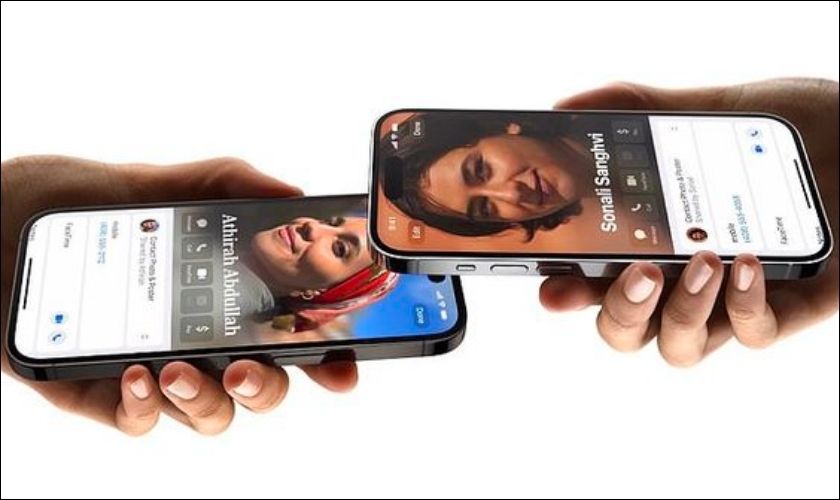
- Live Voicemail. Đây là tính năng mới lần đầu được Apple cho trình làng. Bạn nên sử dụng nó khi bạn không thể nghe điện thoại. Nội dung cuộc trò chuyện này sẽ được hiển thị trực tiếp ở hai bên màn hình để bạn vẫn nắm bắt được thông tin.
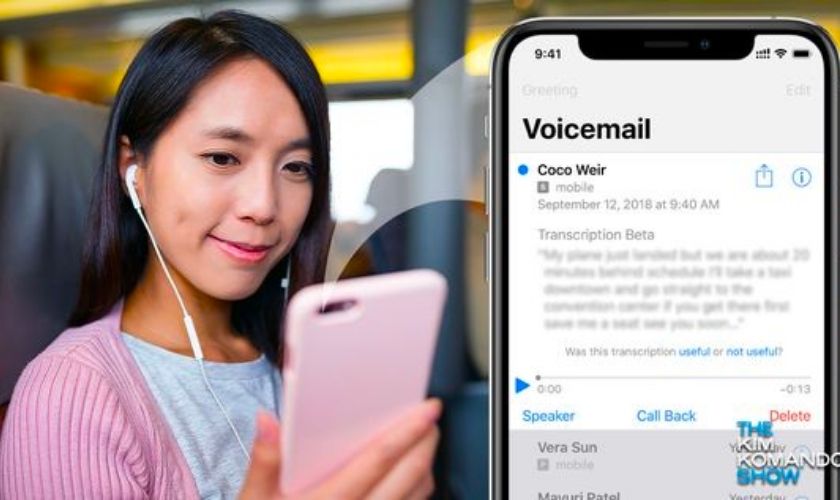
- Facetime. Khi bạn thực hiện một cuộc gọi Facetime cho ai đó nhưng không nhận lại được phản hồi từ họ. Bạn có thể để lại tin nhắn âm thanh hoặc video để gửi đến đầu bên kia. Trong các cuộc gọi bạn có thể sử dụng cử chỉ của bàn tay để ra các hiệu ứng tương tác trên thiết bị như pháo hoa, trái tim, hoa giấy,…
Ngoài ra bạn có thể, chuyển giao cuộc gọi FaceTime giữa iPhone và Apple TV linh hoạt. Giúp bạn và người thân có thể kết nối gần nhau hơn, cùng giải trí và trò chuyện mỗi ngày.
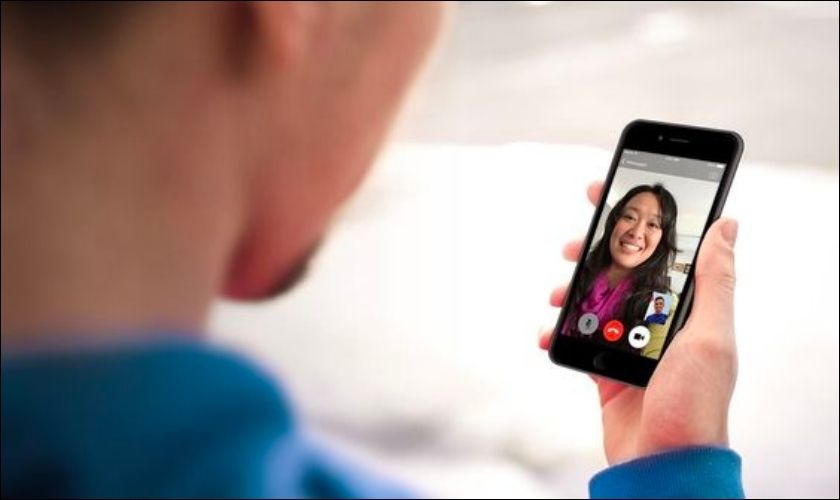
Trên đây là một số lợi ích nổi bật khi bạn cập nhật iOS 17 trên thiết bị iPhone của bạn. Ngoài ra bạn cũng nên biết một số lưu ý trước khi thực hiện cập nhật phiên bản mới nhất ở phần tiếp theo của bài viết này.
Lưu ý nên biết trước khi cập nhật iOS 17
Trước khi thực hiện cách cập nhật hệ điều hành iOS 17 bạn cần phải lưu ý một số điều quan trọng dưới đây:
- Những dòng iPhone tương thích iOS 17. Hiện tại, iOS 17 chỉ hỗ trợ trên những dòng iPhone được ra mắt từ 2018 đến nay. Điều này cũng sẽ đồng nghĩa các dòng iPhone từ iPhone X trở xuống sẽ không có cơ hội trải nghiệm các tính năng mới.
- Kết nối internet ổn định. Để cập nhật phần mềm mới bạn sử dụng Wifi hoặc dữ liệu di động có đường truyền và tốc độ ổn định để quá trình thực hiện nâng cấp diễn ra suôn sẻ.
- Dung lượng bộ nhớ. Bạn nên kiểm tra dung lượng bộ nhớ của thiết bị trước khi update. Hãy đảm bảo rằng máy của bạn còn trống từ 6-7 GB để có thể cập nhật iOS mới.
- Dung lượng pin. Trước khi thực hiện hãy kiểm tra thiết bị của bạn còn bao nhiêu phần trăm pin. Chiếc iPhone của bạn cần 50% trở lên để có thể hoàn thành quá trình cập nhật hệ điều hành mới
Khi bạn đã kiểm tra xong các thông tin được đề cập nêu trên. Nếu thiết bị của bạn đủ điều kiện để cập nhật được hệ điều hành này. Bạn nên cập nhật iOS 17 phiên bản mới nhất để trải nghiệm tính năng hay ho nhé!
Cách cập nhật iOS 17 phiên bản mới nhất
Lưu ý: Nếu trước đó bạn đã thực hiện cập nhật iOS 17 Beta Profile trên thiết bị. Bạn muốn cập nhật bản chính thức bạn cần xóa đi cấu hình iOS 17 Beta Profile trước đó.
Thực hiện xóa cấu hình beta
Nếu bạn kiểm tra thông tin máy và thấy bạn đã cập nhật iOS 17 Beta trước đó. Để có thể cập nhật iOS 17 chính thức đầu tiên bạn cần xóa đi bản Beta trước đó bạn có thể tham khảo cách dưới đây.
Bước 1. Đầu tiên, bạn chọn vào mục Cài đặt trên điện thoại.
Bước 2. Tiếp theo, bạn cần tìm vào mục Cài đặt chung trên giao diện của cài đặt. Tại giao diện vừa mở bạn chọn vào mục Quản lý VPN & Thiết bị.
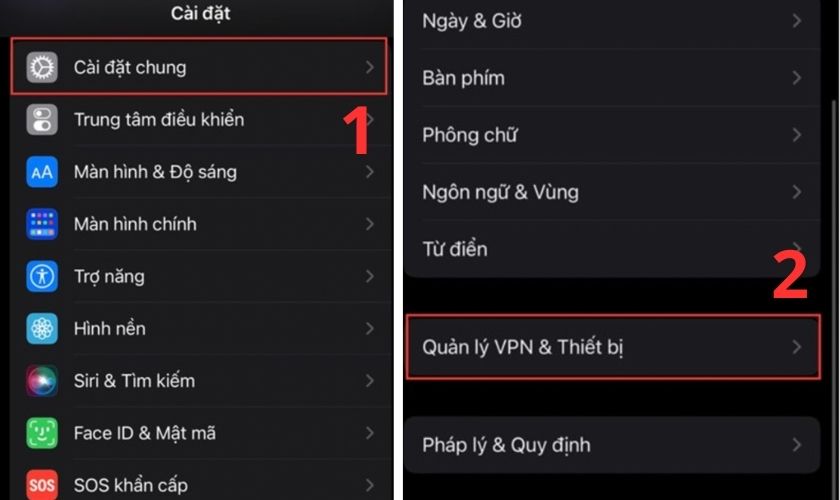
Bước 3. Tại đây, bạn sẽ thấy được mục Hồ sơ cấu hình, tại đây bạn sẽ thấy cấu hình iOS 17 Beta Software Profile. Bạn cần chọn vào mục Xóa cấu hình để xóa đi bản beta được cài đặt trước đó.
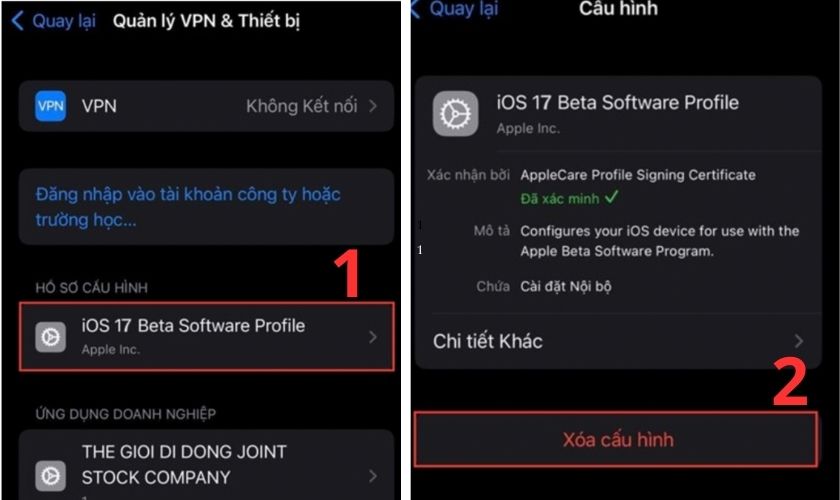
Bước 4. Sau thao tác vừa thực hiện, bạn sẽ nhận được thông báo yêu cầu Nhập mật mã của bạn trên iPhone.
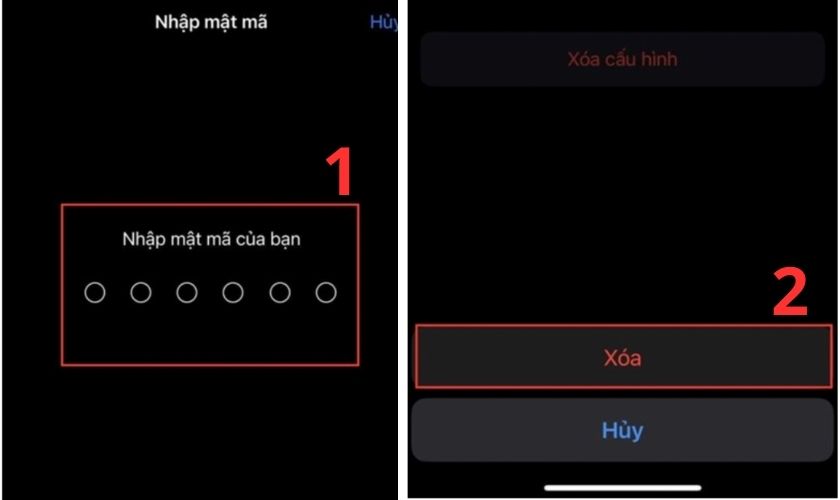
Bước 5. Nhập mật mã xong hộp thoại trên điện thoại sẽ xuất hiện. Xác nhận bạn có muốn chọn Xóa cấu hình iOS 17 Beta cài đặt trước đó. Bạn chọn vào Xóa để thực hiện cài đặt iOS 17 chính thức.
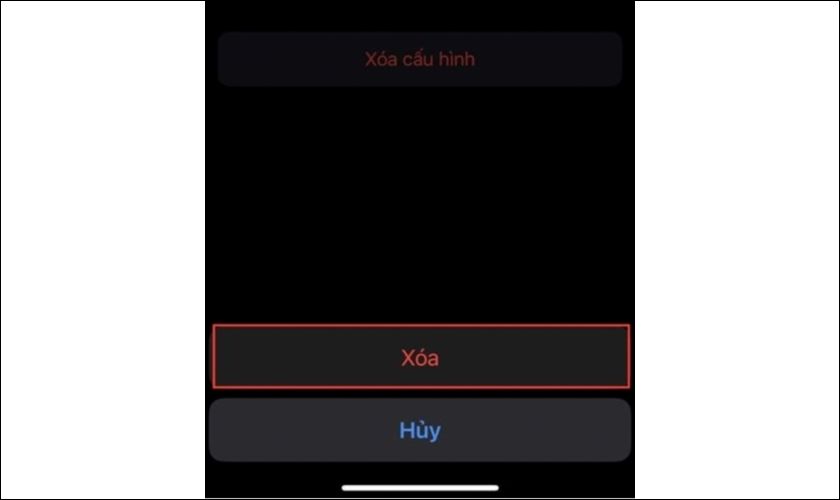
Sau khi thực hiện xóa bản beta được cài đặt trước đó. Bạn cần thực hiện khởi động lại máy để có thể cập nhật bản iOS 17 chính thức.
Hướng dẫn cách cập nhật phiên bản iOS 17 chính thức
Sau khi thực hiện xóa phiên bản cập nhật trước đó lúc này bạn có thể cập nhật bản iOS 17 chính thức trong Cài đặt.
Bước 1. Bạn cần vào Cài đặt trên điện thoại, sau đó bạn chọn vào mục Cài đặt chung trên iPhone.
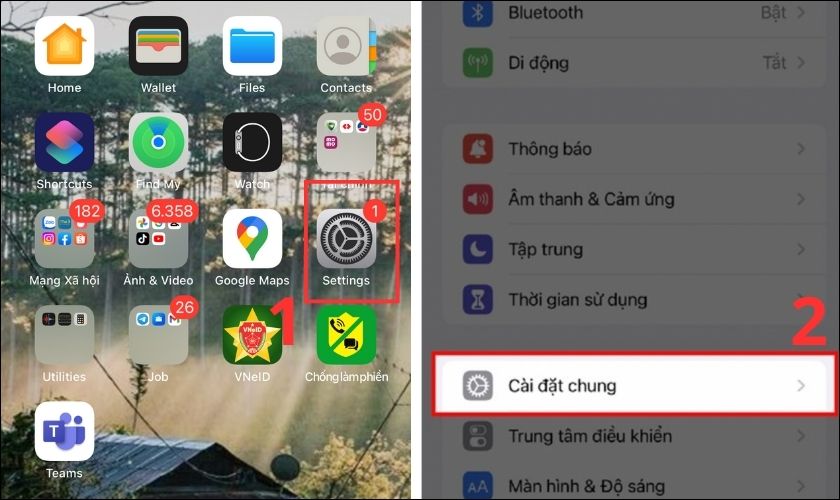
Bước 2. Tại đây, bạn có thể ấn vào Cập nhật phần mềm. Bạn sẽ thấy được một số thông tin về hệ điều hành của máy tại giao diện của phần vừa mở.

Bước 3. Để có thể nâng cấp lên phiên bản mới, bạn cần chọn vào Nâng cấp lên iOS 17. Tiếp theo, bạn thực hiện ấn chọn Tải về và cài đặt.
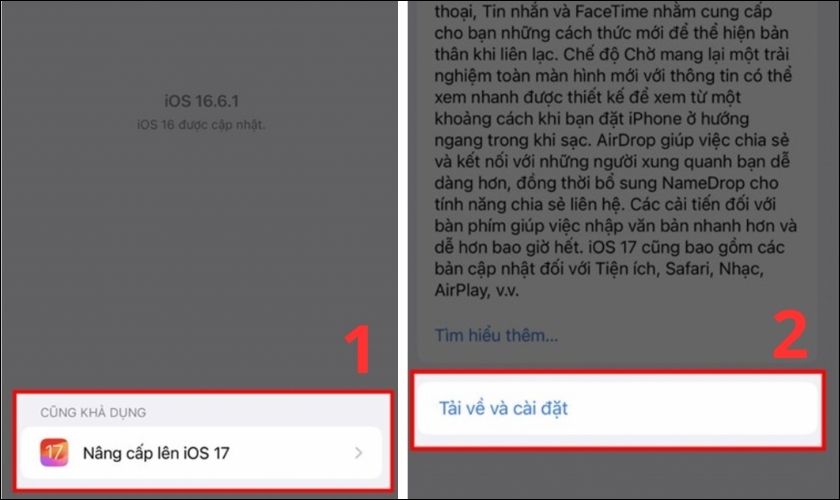
Bước 4. Bạn thực hiện nhập mật khẩu cho máy để xác minh cập nhật iOS 17. Tại giao diện tiếp theo bạn chọn vào mục Đồng ý.
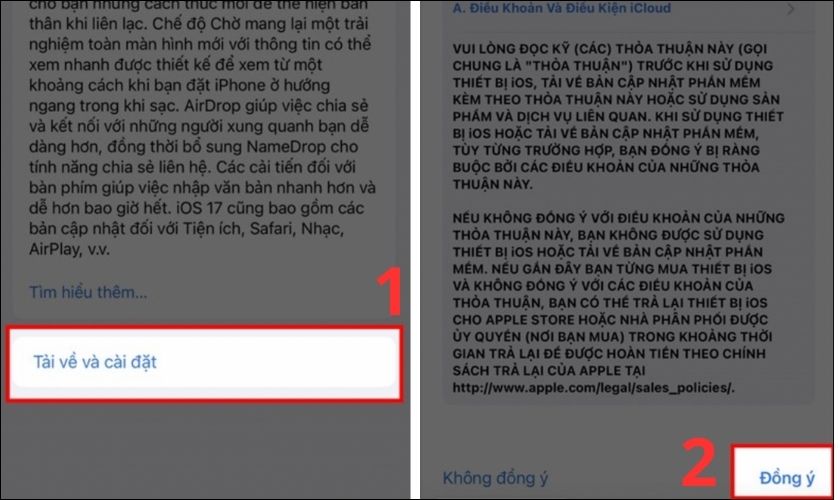
Biết cách cập nhật iOS mới giúp bạn có thể trải nghiệm được nhiều tính năng hay và độc đáo trên đến từ nhà Apple. Nếu có thể bạn hãy cập nhật iOS 17 bản chính thức để dùng nhé!
Giải đáp một số câu hỏi thắc mắc khi cập nhật iOS 17
- Thời gian cập nhật iOS 17 khoảng bao lâu?
Thời gian để bạn có thể cập nhật lên iOS 17 chính thức khoảng 30 -40 phút. Chính vì vậy, bạn cần lựa chọn thời gian phù hợp để cập nhật hệ điều hành mới tránh những bất tiện không đáng có.
- iPhone 11 có cập nhật lên iOS 17 được không?
Hiện tại, iPhone 11 hoàn toàn có thể cập nhật lên iOS 17. Theo Apple các dòng iPhone từ 2018 trở về trước không thể cập nhật được. Cụ thể như: iPhone X, iPhone 8, iPhone 8 Plus, iPhone 7, iPhone 7 Plus….
- Cập nhật iOS 17 bị lỗi có khắc phục được không?
Hiện tại, cập nhật iOS 17 bạn sẽ gặp các lỗi như: App Store bị lỗi, lỗi SIM, lỗi văng ứng dụng,… Đối với các lỗi này bạn hoàn toàn có thể khắc phục được. Tuy nhiên, nếu bạn cảm thấy đây là một trở ngại đối với bạn. Bạn có thể đợi nâng cấp phiên bản mới hơn hoặc hạ xuống iOS 16.
Kết luận
Trên đây là tổng hợp các thông tin về cách cập nhật ios 17 mới ra mắt gần đây. Trong quá trình thực hiện nâng cấp hệ điều hành mới này, nếu bạn có bất kỳ thắc mắc nào hãy để lại phản hồi bên dưới nhé! Chúc bạn thành công!





